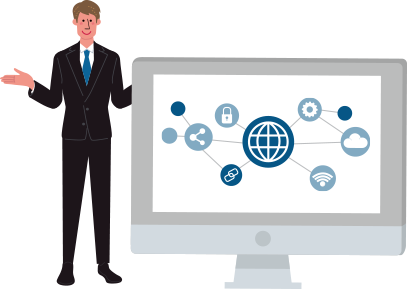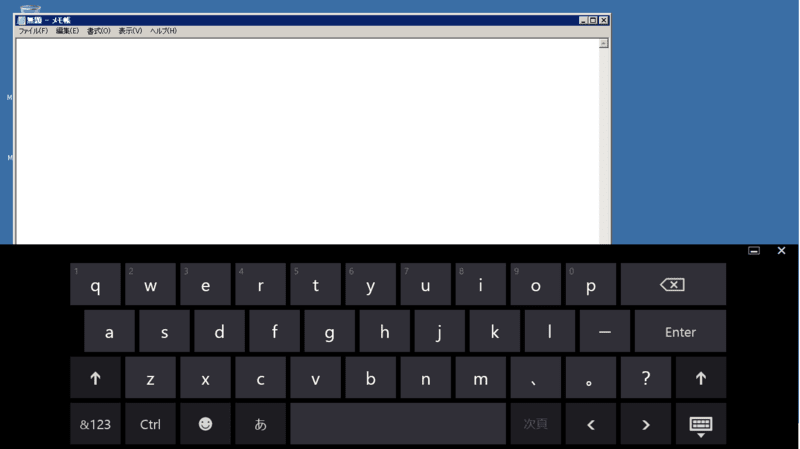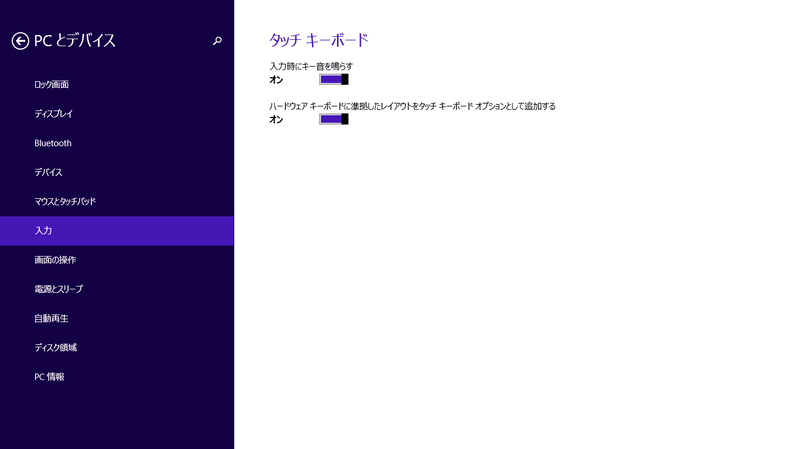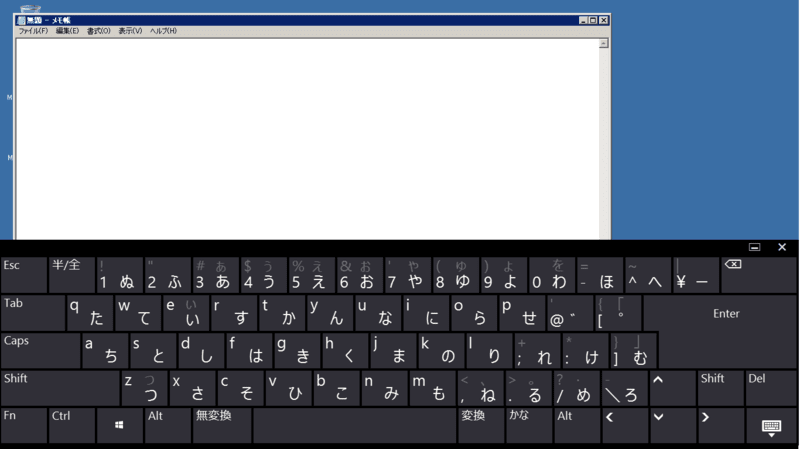Windows8を使って、リモートデスクトップ接続する場合
Surface等、キーボードのないタブレット系端末からだとソフトウェアキーボードを使って
文字入力することになりますが
Windows8の「初期設定」だと、日本語入力ができません。
というのも
初期設定だと↓のようなソフトウェアキーボードが標準で動作していますが
このソフトウェアキーボードは、Windows8以外では正常に動作しません。
具体的には
109キーボードの「半角/全角」にあたるキーがないため、英語⇔日本語の切り替えができません、、、
なので、リモートデスクトップ接続先のPCがWindows8なら良いのですが
Windows7等に接続した場合は、英語⇔日本語の切り替えができず正しく入力ができません。
(マウスで都度IMEを切り替えれば別ですが)
でも、これはあくまでWindows8の初期状態では の話なので
設定を変えれば問題なく入力可能になります。
設定方法は
チャームから「設定」→「PCの設定の変更」→「PCとデバイス」→「入力」
と開いて、
「ハードウェアキーボードに準拠したレイアウトをタッチキーボードオプションに追加する」
をオンにすればOKです。
こうすると、109キーボード相当のソフトウェアキーボードが利用できるようになるので
リモートデスクトップ接続後も通常通り文字入力が可能です。
(Fnキー押せばF1~F12も入力可能です)
リモートデスクトップを例にはあげましたが、このキーボードはもちろんリモートデスクトップ以外でも使用可能なので、リモートデスクトップ以外のアプリケーションを利用していて
初期のキーボードが使いづらいと思っている場合にも有効です。